Win10使用3DMark出现无效的分数怎么办?Win10使用3DMark无效的分数解决方法
(福利推荐:你还在原价购买阿里云服务器?现在阿里云0.8折限时抢购活动来啦!4核8G企业云服务器仅2998元/3年,立即抢购>>>:9i0i.cn/aliyun)
相信有很多有用户对于3DMark这款软件并不会太陌生,其中不少用户都有使用过,不过最近有部分Win10系统的小伙伴在实用3DMark测试的时候却出现无效分数情况,遇到这种情况要如何解决呢?下面小编就为大家带来了3dmark无效的分数解决方法。

Win10使用3DMark无效的分数解决方法
1、进入“本地磁盘c—>program files(x86)—>futuremark—>systemlnfo—>点击FMSIDiag.exe”。
2、将“power scheme info”前面的√取消,重启3dmark即可。
3、将设置中的“曲面细分”关闭即可。
4、最后就是翻译出现了错误,将语言改成繁体即可解决。
以上就是小编为大家带来Win10使用3DMark无效的分数解决方法,希望对大家有所帮助,更多相关内容请继续关注程序员之家。
相关文章

win10玩游戏找不到d3dx9_39.dll丢失的解决方法
这篇文章主要介绍了win10玩游戏找不到d3dx9_39.dll丢失的解决方法的相关资料,需要的朋友可以参考下本文详细内容介绍2022-06-07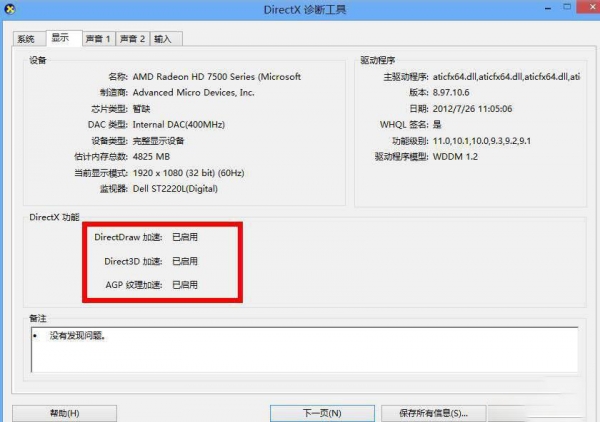
Win10怎么启用directx3D加速 2种方法快速开启3D加速的图文步骤
win10快速开启硬件directx 3D加速的图文教程!很多朋友并不知道directx 3D加速功能是关闭的,那么怎么才能快速的开启directx 3D加速功能呢?下面就就和程序员之家小编一起详2020-11-03
win10此电脑怎么隐藏3d objects?win10此电脑隐藏3d objects教程
近日有升级为win10系统的用户跟小编反映说,自己的电脑多出了一个3d objects文件夹,但是这个文件夹对我们来说根本使用不到,想要将其隐藏。但win10此电脑如何隐藏3d objec2020-05-21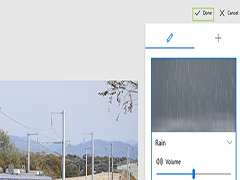 很多用户询问说win10如何给影片添加3D特效?其实Windows Photos应用程序就可以做到,还不清楚如何操作的朋友,不妨阅读下文内容,或许有所帮助哦2019-05-30
很多用户询问说win10如何给影片添加3D特效?其实Windows Photos应用程序就可以做到,还不清楚如何操作的朋友,不妨阅读下文内容,或许有所帮助哦2019-05-30 win10怎么使用地图中的3D城市功能?win10可以查看3d城市,这个功能在哪?该怎么使用呢?下面我们就来看看详细的教程,很简单,需要的朋友可以参考下2018-12-10
win10怎么使用地图中的3D城市功能?win10可以查看3d城市,这个功能在哪?该怎么使用呢?下面我们就来看看详细的教程,很简单,需要的朋友可以参考下2018-12-10
Win10应用安装失败报错“0x80073D01”怎么办?Win10报错“0x80073D01”
最近有用户打开Microsoft Store应用商店”,在“下载和更新”的“下载队列”中可以看到屡次安装失败的“中文(简体)本地体验包”,点击“错误:查看详情”,会弹出“更改2018-02-27 Win10 1709预览版怎么删除3D对象文件夹?Win10 1709预览版中打电脑窗口会出现一个3D对象文件夹,想要删除这个3D对象文件夹,该怎么删除呢?下面我们就来看看详细的教程,需2017-12-17
Win10 1709预览版怎么删除3D对象文件夹?Win10 1709预览版中打电脑窗口会出现一个3D对象文件夹,想要删除这个3D对象文件夹,该怎么删除呢?下面我们就来看看详细的教程,需2017-12-17
Win10应用商店无法安装应用提示错误代码0x80073d0a的解决方法
大多数windows10系统用户,都会通过应用商店来下载安装应用,但最近有朋友们反馈应用下载完成进行安装时,提示错误代码“0x80073d0a”,如何解决这个问题?下面小编就给大2017-08-27
Win10 Paint 3D怎么用 微软Paint 3D图文使用教程
Win10 Creator创意者系统已经将微软新发布的3D绘图软件Paint 3D就已经集成在系统中啦,那么,Win10 Paint 3D怎么用?对此,本文就为大家图文详细介绍微软Paint 3D图文使用2017-04-19Win10 Mobile新功能盘点:网页支付/新设置/查看3D等
本周早些时候,我们报道了2017年Windows 10 PC上的一些功能,包括改进的Microsoft Edge,设置应用,Windows主题,低蓝光模式等2017-01-03







最新评论